决定把我的渣机脱坑
一、制作启动盘
- 官方下载ubuntu18.04LTS iso文件
[ubuntu官方链接](https://www.ubuntu.com/download/desktop - UltraISO制作启动文件(采用试用)
UltraISO官方链接 - 打开UltraISO
- 打开文件选择iso文件
- 选择 启动 =》 写入硬盘映像
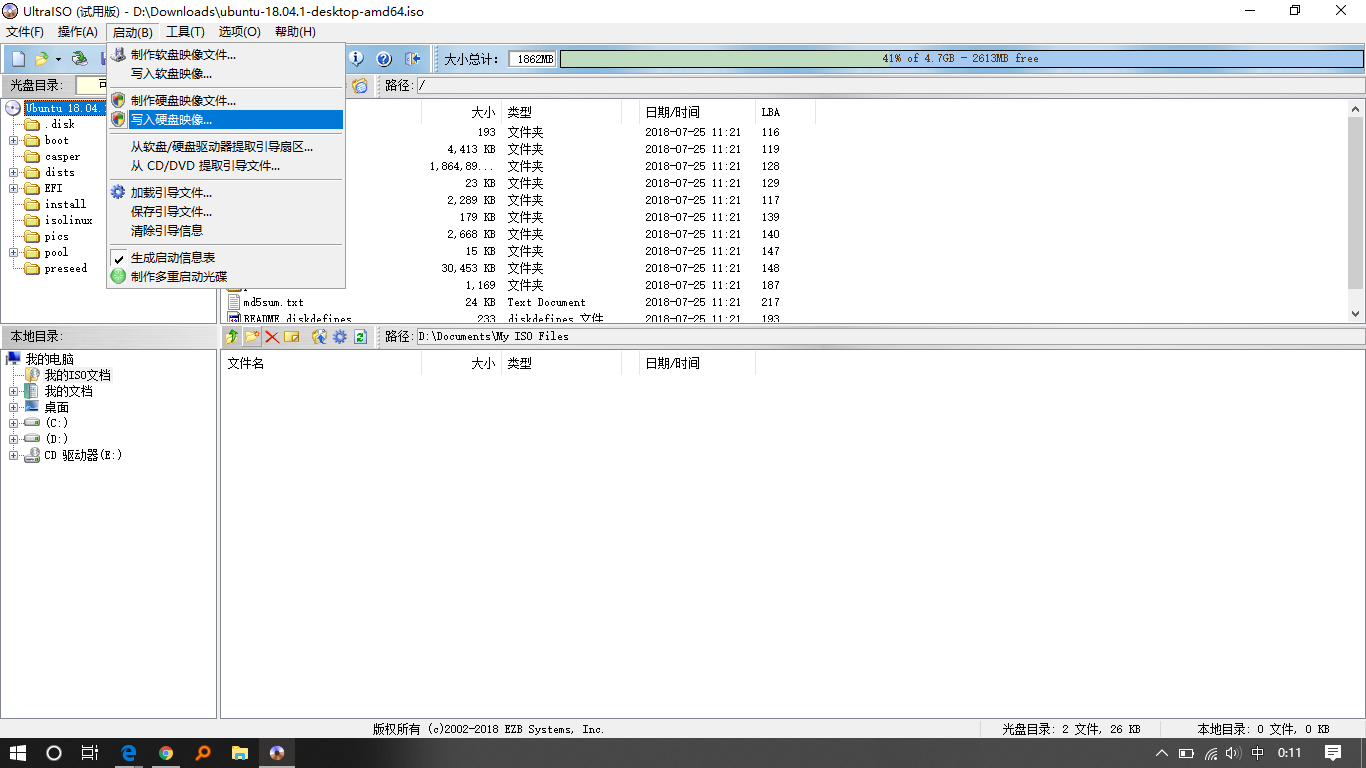
- 点击便捷启动

接着选择 便捷式启动=》Sysliunx=》写入新的驱动扇区=》sysliunx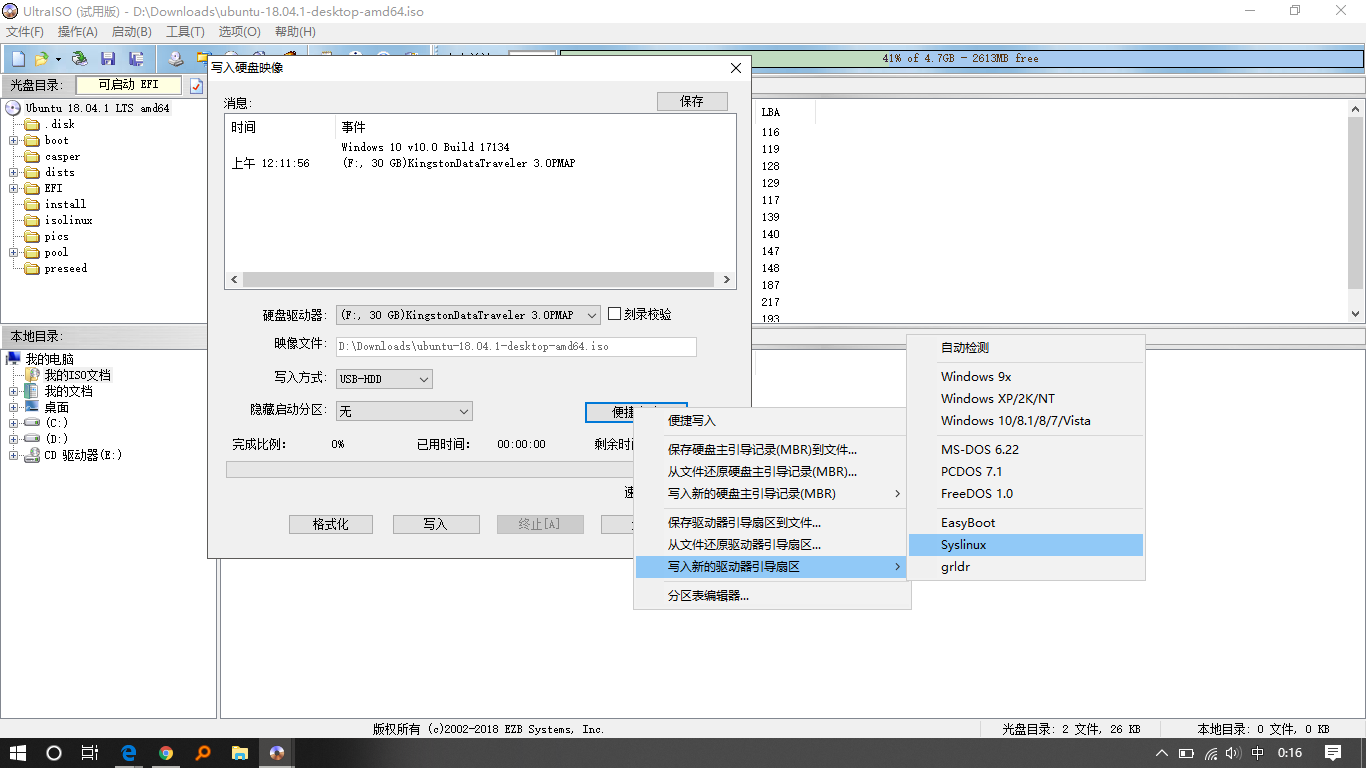
- 接下来选择 =》写入
注意 写入方式最好选择USB-HDD 兼容性比较好
u盘制作完成
二、bios设置
- 一般电脑设置为快速启动无法进入bios设置,需要在关闭快速启动, 电源选项=》系统设置 =》关闭快速启动
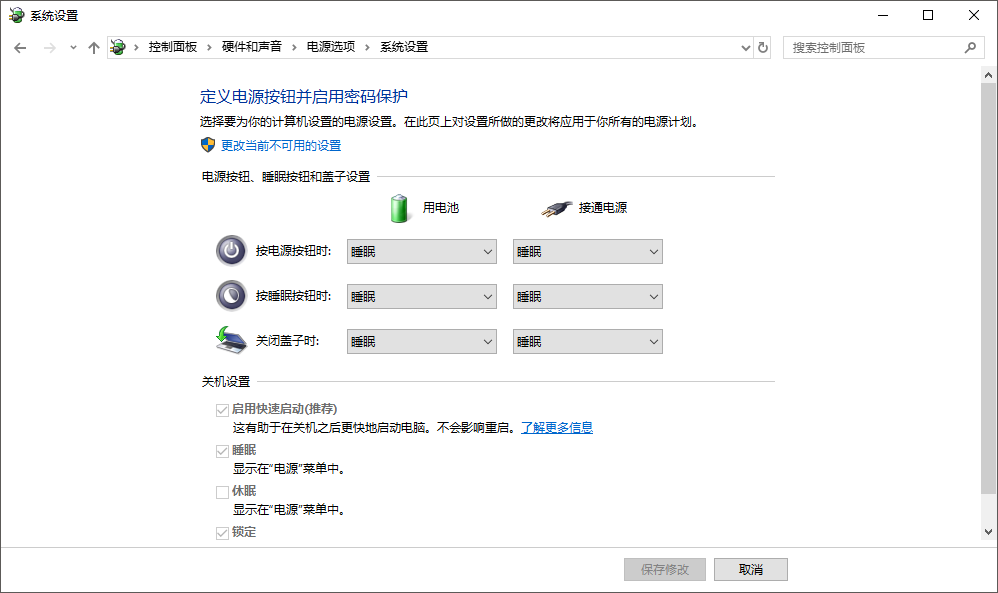
- 插入启动盘,开机 出现画面 =》长按F2 到bios设置
bios设置
Boot =》Lunch CSM=》设置为 enable,
Security=》secure boot control-=》设置为disable
Boot =》 将Boot Option #1 选择为 =》 UEFI 的启动盘
然后按 F10 保存退出
等待重启- 之前被坑,我的不需要编辑,直接install就ok选择 install Ubuntu =》按e键进入编辑模式选择 install Ubuntu =》按e键进入编辑模式
在 linux这行 找到quiet splash,在后面空格接着输入 $vt_handoff acpi_osi=linux nomodeset - 按F10 等待安装
- 选择语言 键盘布局语言
- 无线选择
- 更新和其他软件 (网不好就选正常安装吧,其他选项默认,勾选了其他的可能要等一会,系统在下载文件)
- 安装类型=》 根据自己的实际需求
- 选择地区 =》shanghai (直接鼠标选择中国区域)
- 如果有分盘需求选择其他选项
=》【手打超链接,后续补上】 - 用户配置
等待安装
其他配置链接:
后续更新!
如有问题请评论区留言 第几步骤!
转载于:https://www.cnblogs.com/jokerBi/p/10757828.html
最后
以上就是生动小猫咪最近收集整理的关于华硕飞行堡垒fx50 安装ubuntu18.04一、制作启动盘二、bios设置的全部内容,更多相关华硕飞行堡垒fx50内容请搜索靠谱客的其他文章。
本图文内容来源于网友提供,作为学习参考使用,或来自网络收集整理,版权属于原作者所有。








发表评论 取消回复